拯救IE11:告别频繁卡死与未响应的终极指南
作者:佚名 来源:未知 时间:2025-04-16
IE11经常卡死、未响应的解决办法
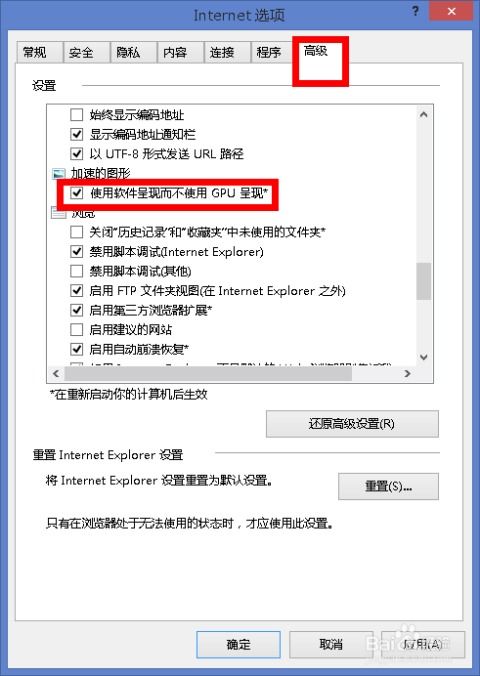
在使用Windows操作系统的过程中,很多用户都曾遇到过Internet Explorer 11(简称IE11)浏览器卡死或未响应的情况。这不仅会影响用户的正常工作,还可能带来一些不必要的麻烦。本文旨在介绍一些实用的解决方法,帮助用户解决IE11卡死或未响应的问题。
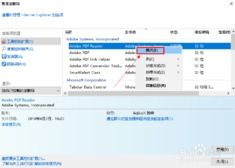
一、清理浏览器缓存和历史记录
浏览器缓存和历史记录中的大量数据有时会导致浏览器运行缓慢或卡死。定期清理这些数据可以有效缓解问题。
1. 使用快捷键清理:按Ctrl+Shift+Delete组合键,打开“删除浏览的历史记录”对话框。
2. 选择要删除的内容:在弹出的对话框中,选择需要删除的内容,如“临时Internet文件和网站文件”“Cookie和网站数据”“历史记录”等。
3. 执行删除操作:点击“删除”按钮,确认删除操作。
此外,还可以通过打开IE浏览器,点击右上角的齿轮图标,选择“Internet选项”,在“常规”选项卡中点击“删除”按钮,来进行更全面的清理。
二、禁用或移除不稳定的插件和加载项
许多国产软件喜欢在IE浏览器中安装自家的插件,这些插件有时会导致浏览器卡死或未响应。禁用或移除这些不稳定的插件可以有效解决问题。
1. 打开管理加载项:在IE浏览器中,点击右上角的齿轮图标,选择“管理加载项”。
2. 禁用或移除加载项:在管理加载项窗口中,查看并禁用或移除那些新增的、加载时间过长的、或怀疑不稳定的加载项和扩展。
三、禁用第三方浏览器扩展功能
如果禁用或移除插件和加载项后问题依然存在,可以尝试禁用IE11的第三方浏览器扩展功能。
1. 打开Internet选项:在IE浏览器中,点击右上角的齿轮图标,选择“Internet选项”。
2. 进入高级选项:在Internet选项窗口中,选择“高级”选项卡。
3. 禁用第三方浏览器扩展:在“高级”选项卡中,找到“浏览”子选项,取消勾选“启用第三方浏览器扩展”。
4. 启用自动崩溃恢复:在同一窗口中,勾选“启用自动崩溃恢复”功能。
5. 重启计算机:关闭所有IE窗口,重启计算机使设置生效。
需要注意的是,禁用第三方浏览器扩展功能后,IE11将无法使用这些扩展。因此,用户需要权衡利弊,谨慎使用这一方法。
四、重置IE浏览器设置
如果以上方法都未能解决问题,可以尝试重置IE浏览器设置。重置操作将恢复浏览器的默认设置,并删除所有个人设置和自定义内容。
1. 打开Internet选项:在IE浏览器中,点击右上角的齿轮图标,选择“Internet选项”。
2. 进入高级选项:在Internet选项窗口中,选择“高级”选项卡。
3. 重置浏览器:在“高级”选项卡中,点击“重置”按钮。在弹出的窗口中,勾选“删除个人设置”,然后点击“重置”按钮。
4. 重启浏览器:重置操作完成后,关闭所有IE窗口,重启浏览器使设置生效。
五、更新Windows系统和IE浏览器
有时,IE11卡死或未响应的问题可能是由于操作系统或浏览器本身的bug导致的。因此,确保操作系统和IE浏览器都是最新版本是解决这类问题的一个有效方法。
1. 检查系统更新:通过Windows Update检查并安装所有可用的系统更新。
2. 更新IE浏览器:如果IE浏览器不是最新版本,可以通过Windows Update或IE浏览器的官方网站下载并安装最新版本。
六、关闭后台程序和释放系统资源
后台运行的程序过多会占用大量的系统资源,导致IE11运行缓慢或卡死。关闭不必要的后台程序可以释放系统资源,提高浏览器的运行速度。
1. 打开任务管理器:按Ctrl+Shift+Esc组合键或右键点击任务栏,选择“任务管理器”。
2. 结束不必要的进程:在任务管理器中,查看并结束那些不必要的、占用资源过多的进程。
七、检查硬件和系统兼容性
如果以上方法都未能解决问题,可能是硬件老化或系统不兼容导致的。
1. 检查硬件:检查电脑的硬件是否老化,如内存、硬盘等。如果硬件老化,可能需要升级硬件或更换电脑。
2. 检查系统兼容性:检查IE11是否与当前的操作系统版本兼容。例如,Win7系统上的IE11可能会出现一些兼容性问题。在这种情况下,可以考虑升级到更稳定的操作系统版本或使用其他浏览器。
八、使用其他浏览器
如果IE11经常出现卡死或未响应的问题,且以上方法都未能解决问题,那么使用其他浏览器可能是一个更好的选择。
目前,市场上有很多优秀的浏览器可供选择,如Google Chrome、Mozilla Firefox、Microsoft Edge等。这些浏览器通常具有更快的运行速度、更好的兼容性和更丰富的功能。
九、联系微软客服或寻求专业技术支持
如果以上方法都未能解决问题,且用户无法自行判断问题的原因,那么可以联系微软客服或寻求专业技术人员的帮助。
1. 联系微软客服:通过微软官方网站或电话联系微软客服,向客服人员描述问题并寻求解决方案。
2. 寻求专业技术支持:如果微软客服无法解决问题,可以寻求专业技术人员的帮助。例如,可以请电脑维修店的技术人员上门检查并解决问题。
结语
IE11卡死或未响应的问题可能是由多种原因导致的。本文介绍了一些常见的解决方法,包括清理浏览器缓存和历史记录、禁用或移除不稳定的插件和加载项、禁用第三方浏览器扩展功能、重置IE浏览器设置、更新Windows系统和IE浏览器、关闭后台程序和释放系统资源、检查硬件和系统兼容性、使用其他浏览器以及联系微软客服或寻求专业技术支持。希望这些方法能够帮助用户解决IE11卡死或未响应的问题,提高浏览器的使用体验。
- 上一篇: 轻松解决!电脑本地连接受限或无连接的实用妙招
- 下一篇: bescon美瞳的使用体验如何?






























